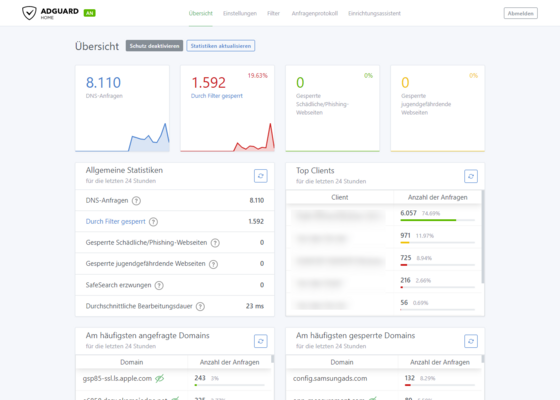
AdGuard Home auf Synology NAS installieren!
-
Foxly -
15. März 2024 um 09:45 -
2 Kommentare -
23.326 Mal gelesen
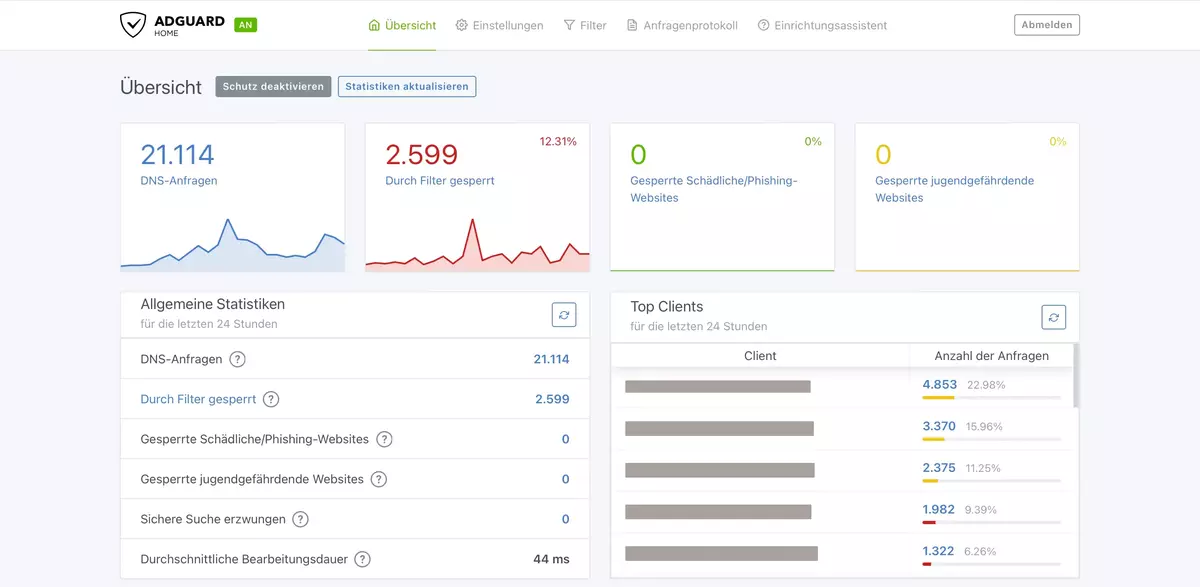
AdGuard Home versus Pi-hole
Die erste Frage, die ich mir gestellt habe: »Was ist besser?«, da sowohl AdGuard Home als auch Pi-hole Netzwerkweite Werbeblocker sind. Dies ist eine völlig subjektive Frage, denn es kommt hier auch auf den Komfort des Webinterfaces an und was einem selber am besten gefällt. Pi-Hole und AdGuard machen beide Ihren Job, wenn es darum geht Werbung und Tracking zu blocken. Einige Einstellungen, z. B. verschlüsseltes DNS-over-HTTPS (quic) ist in AdGuard wesentlich einfacher einzustellen, als bei Pi-Hole. AdGuard bietet eine deutsche Benutzeroberfläche und die Filter sind angenehmer einzustellen. Meine subjektive Antwort auf meine Frage wäre: »Für meinen Verwendungszweck ist AdGuard die bessere Wahl.«
Voraussetzungen:
- Synology NAS mit Intel Prozessor (sonst wird Docker (Container Manager) nicht angeboten)
- SSH Zugriff auf die NAS
- Grundkenntnisse in Subnetting
Diese Art und Weise der Installation sorgt dafür, dass der DHCP der NAS weiterhin genutzt werden kann.
Docker Installation und Ordner erstellen
Installieren Sie im Paket-Zentrum Container Manager. Anschließend müssen Sie in DSM - FileStation im Ordner Docker folgende Ordner anlegen:
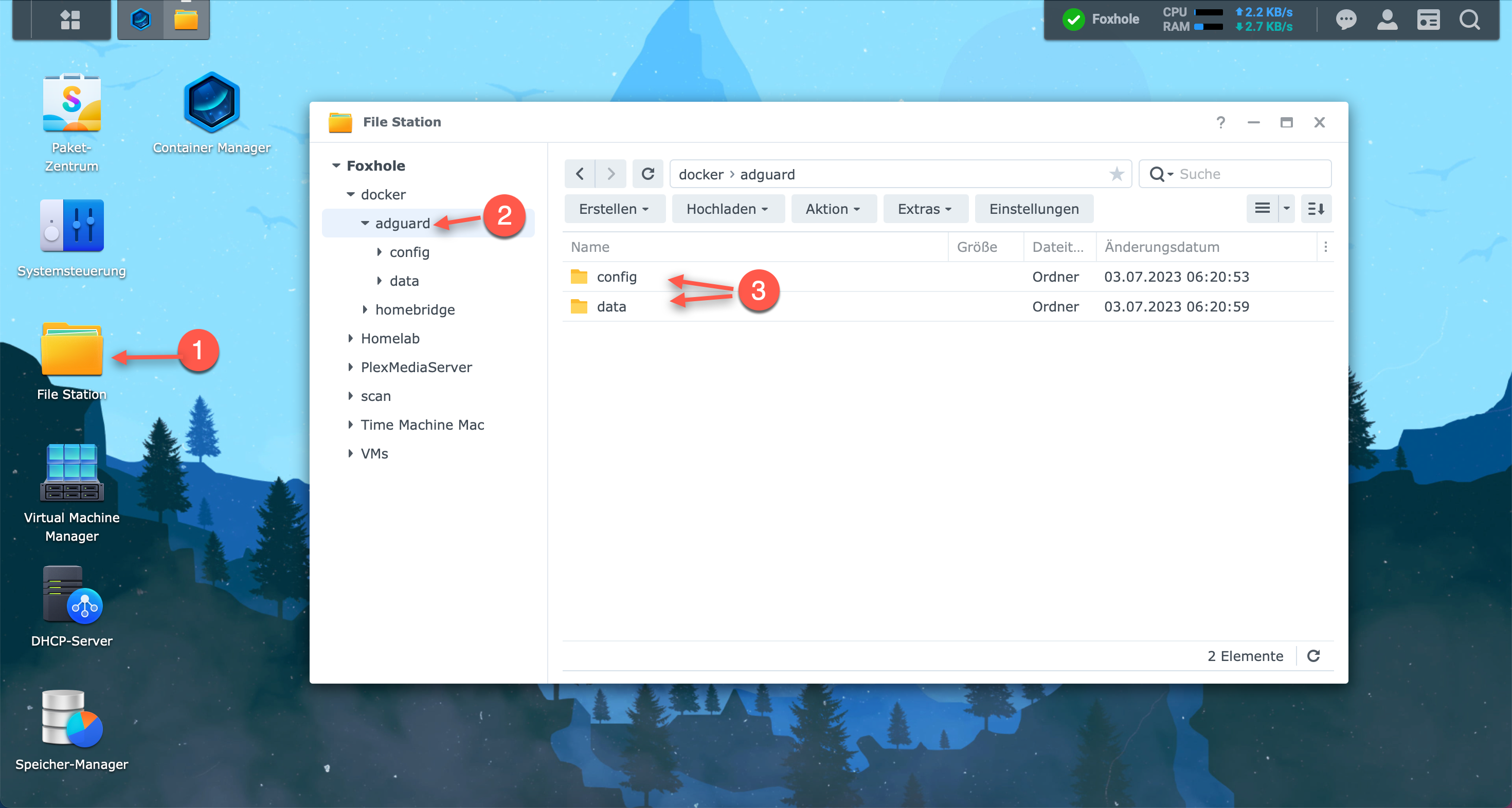
SSH aktivieren
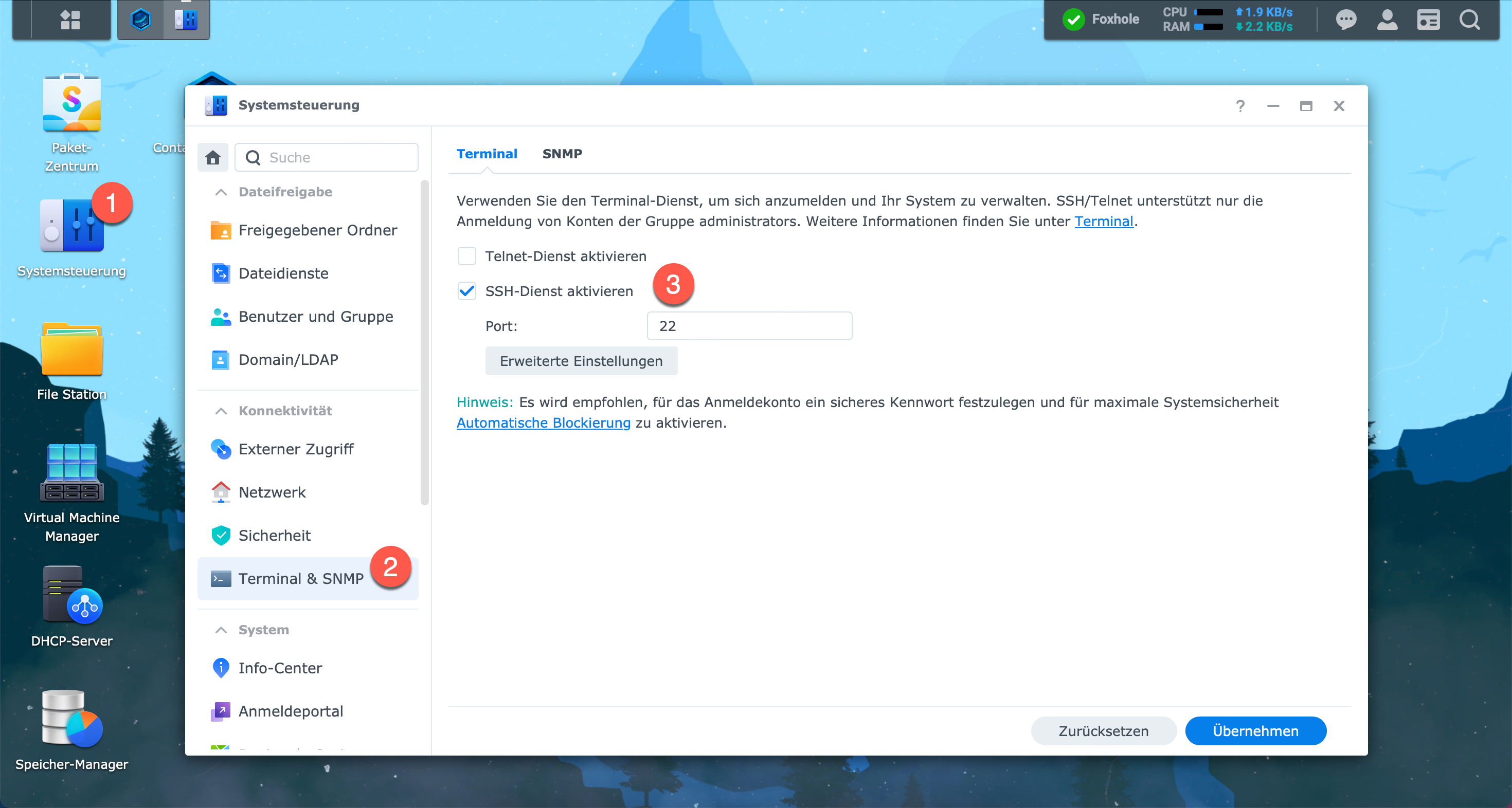
Nachdem Sie SSH aktiviert haben, verbinden Sie sich mit Ihrer NAS. Am einfachsten via Windows Terminal (wenn Sie Windows nutzen), PuTTY oder ein anderer SSH-Client.
- ssh <USER>@IP-Adresse
Führen Sie hier angekommen folgenden Befehl aus ifconfig. Hier erfahren Sie, auf welche Schnittstelle Sie beim Einrichten eines macvlan achten müssen.
Hier kann es passieren, dass die Schnittstelle nicht eth0, sondern mit einem vorgestellten ovs_ angezeigt wird!

sudo docker network create -d macvlan -o parent=ovs_eth0 --subnet=192.168.1.0/24 --gateway=192.168.1.1 --ip-range=192.168.1.5/32 dc_macvlanPassen Sie obigen Befehl an Ihr Netzwerk an.
parent = Die mit ifconfig herausgefundene Schnittstelle
subnet = Die von Ihrem Router verwalteten IP-Adressen.
gateway = Die IP-Adresse des Routers
ip-range = Die IP-Adresse, welche der Docker Container erhalten soll. Die Subnetzmaske /32 sorgt dafür, dass nur die IP-Adresse genutzt wird.
dc_macvlan = Dieser Name kann frei definiert werden
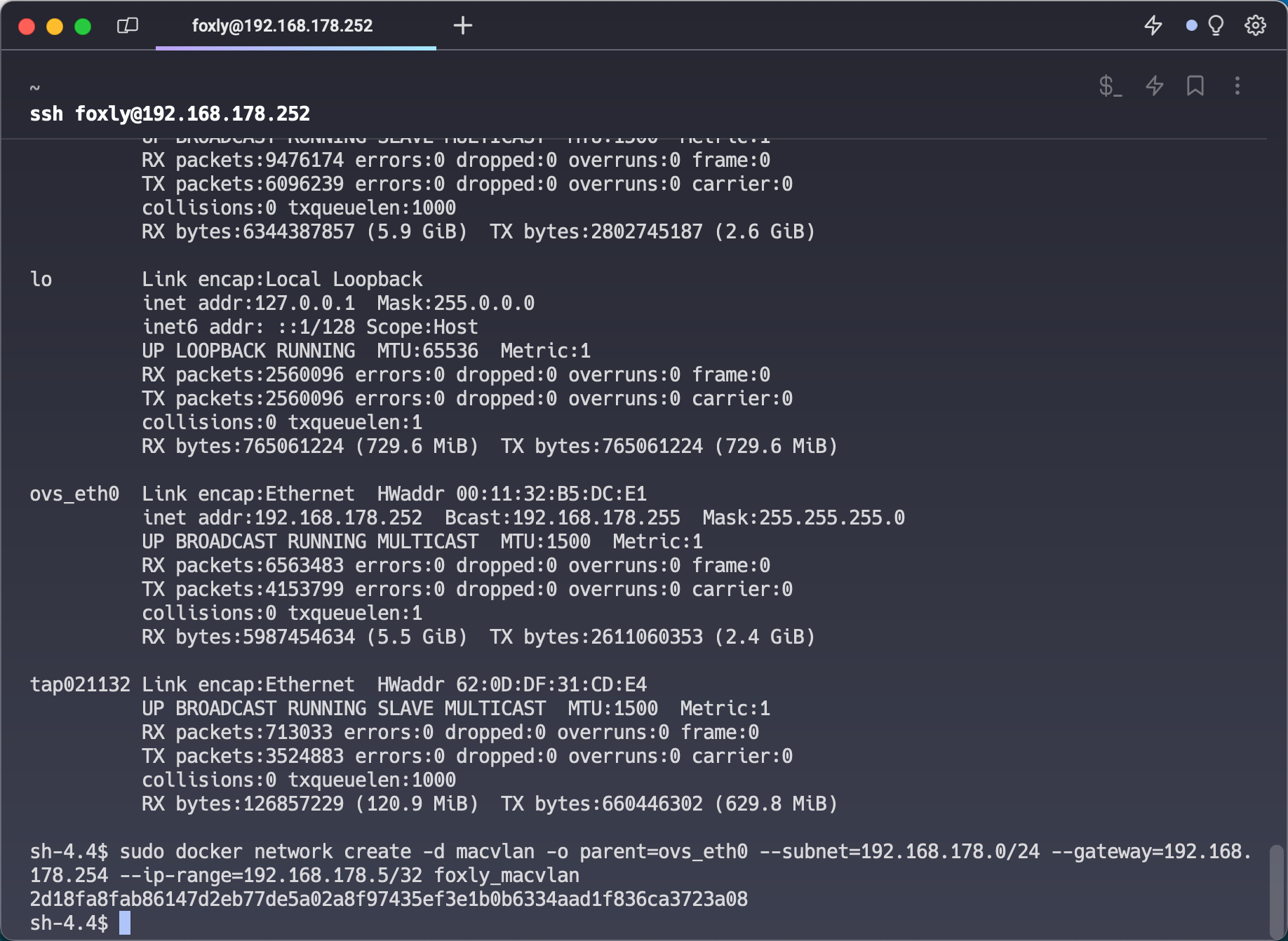
Optional: Firewall konfigurieren
Bevor Sie den Docker Container einrichten, muss die Firewall noch eingestellt werden, sollten Sie diese nutzen. Port 3000, kann nach der ersten Einrichtung von AdGuard wieder gelöscht werden.
Docker Container einrichten
Jetzt registrieren Sie den AdGuard Docker Container. Mit einem doppelklick oder über die Schaltfläche »Download« laden Sie das Image herunter. Wählen Sie hier stets das Label »latest«, damit Sie die aktuellste Version herunterladen.
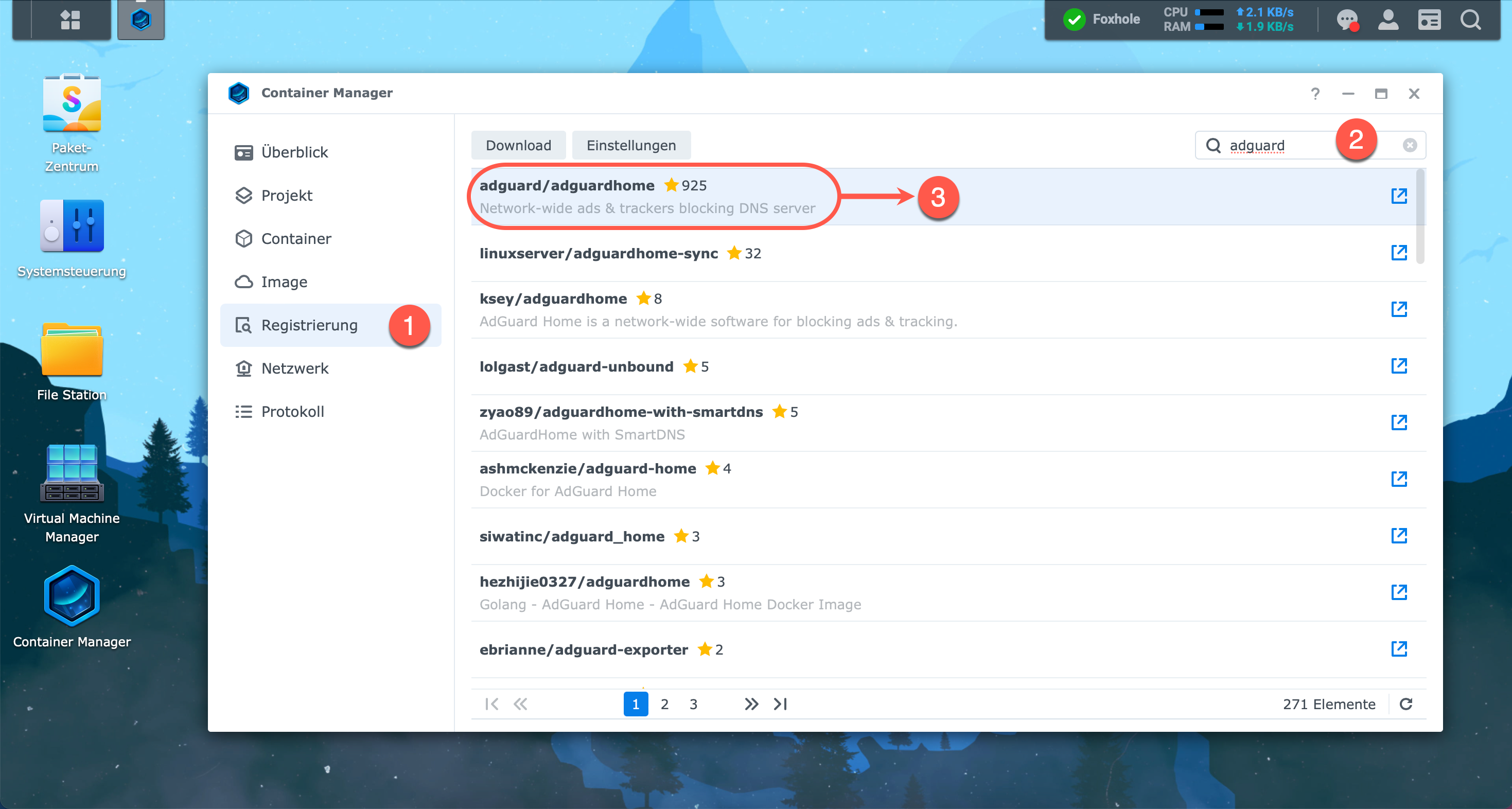
Unter Image klicken Sie doppelt auf den Container, um die Einrichtung zu starten. Richten Sie den Container wie folgt über den Assistenten ein.
Aktivieren Sie das Kontrollkästchen »Automatischen Neustart aktivieren«.
Im Abschnitt »Volume« müssen Sie die Ordner, die Sie erstellt haben, dem internen Docker-Speicherort zuordnen. Wählen Sie Ordner hinzufügen und fügen Sie den Ordner config hinzu und geben Sie den Mount-Pfad als /opt/adguardhome/conf ein. Machen Sie dasselbe für den Ordner data mit dem Mount-Pfad als /opt/adguardhome/work/data.
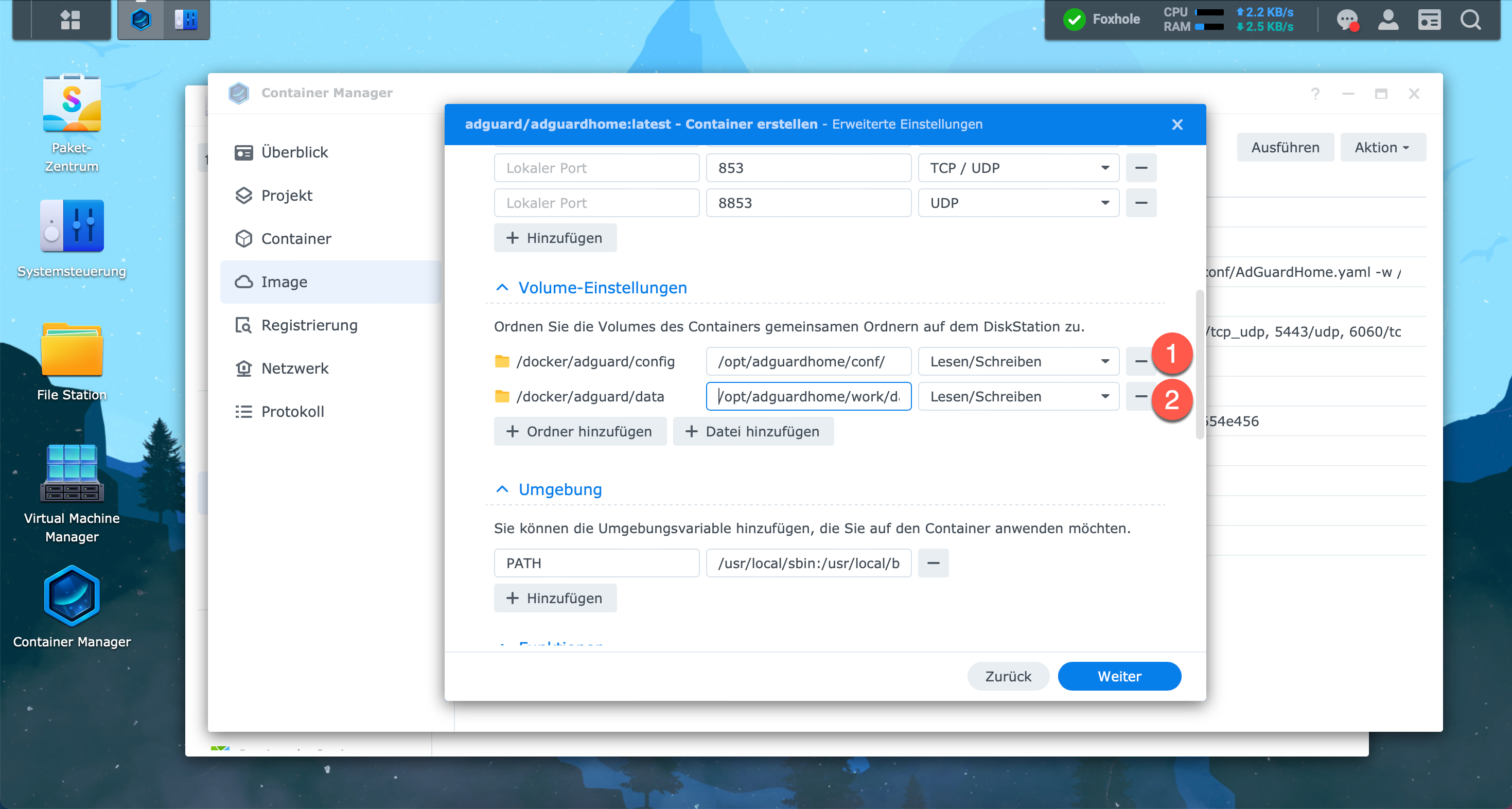
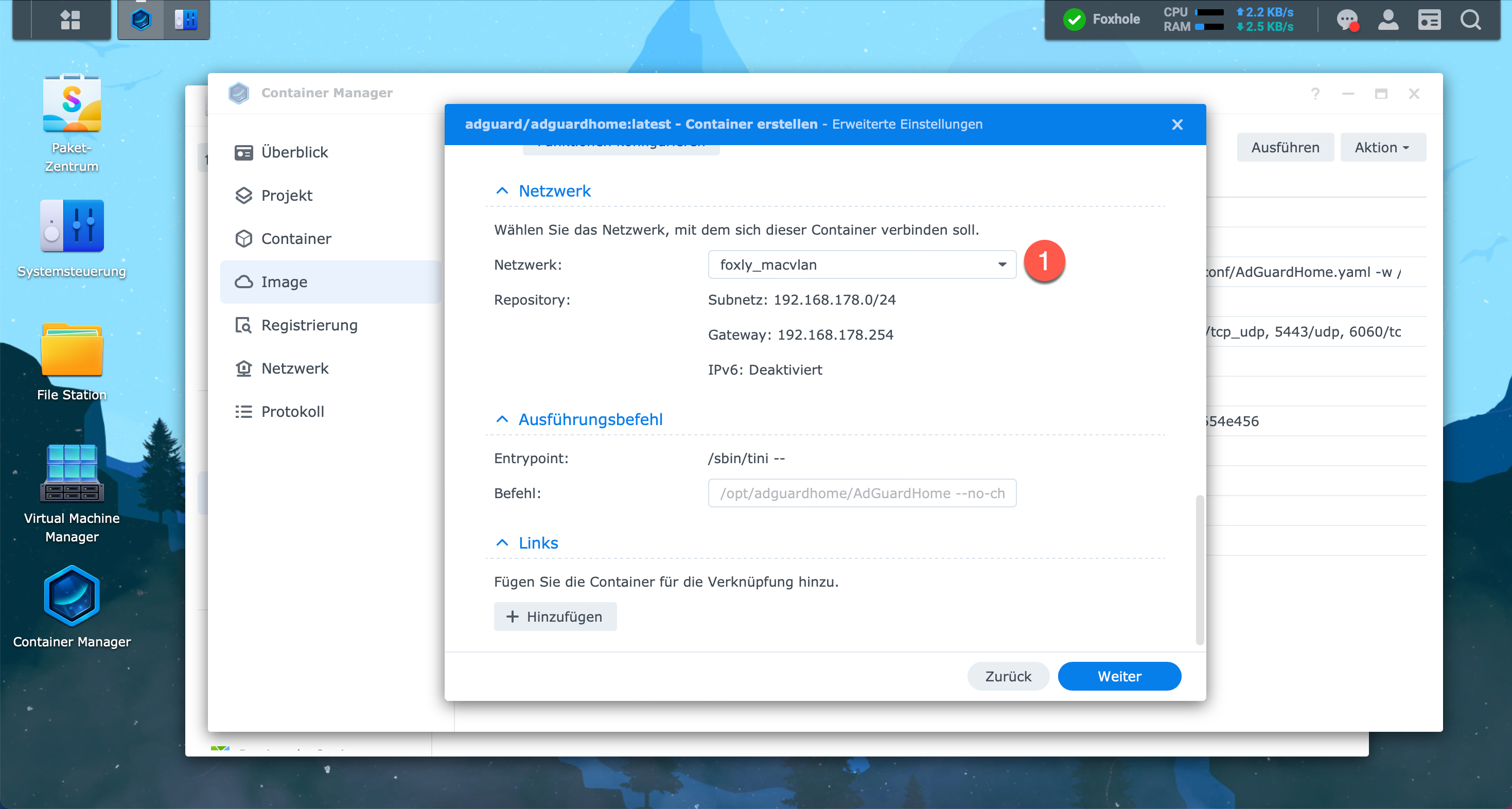
Fügen Sie im Netzwerk-Bereich das zuvor erstellte »macvlan« Netzwerk hinzu. Klicken Sie auf Übernehmen und starten Sie den Container.
AdGuard einrichten
Hier angekommen, können Sie den Container mittels http://192.168.1.5:3000/ aufrufen. Der Einrichtungsassistent sollte nun starten. Wählen Sie für das Webinterface sowie den DNS die Schnittstelle aus, welche exakt die IP-Adresse hat, welche Sie vorher eingerichtet haben. In meinem Beispiel die 192.168.1.5. Jetzt fehlt nur noch das Administratorkonto und schon ist AdGuard installiert.
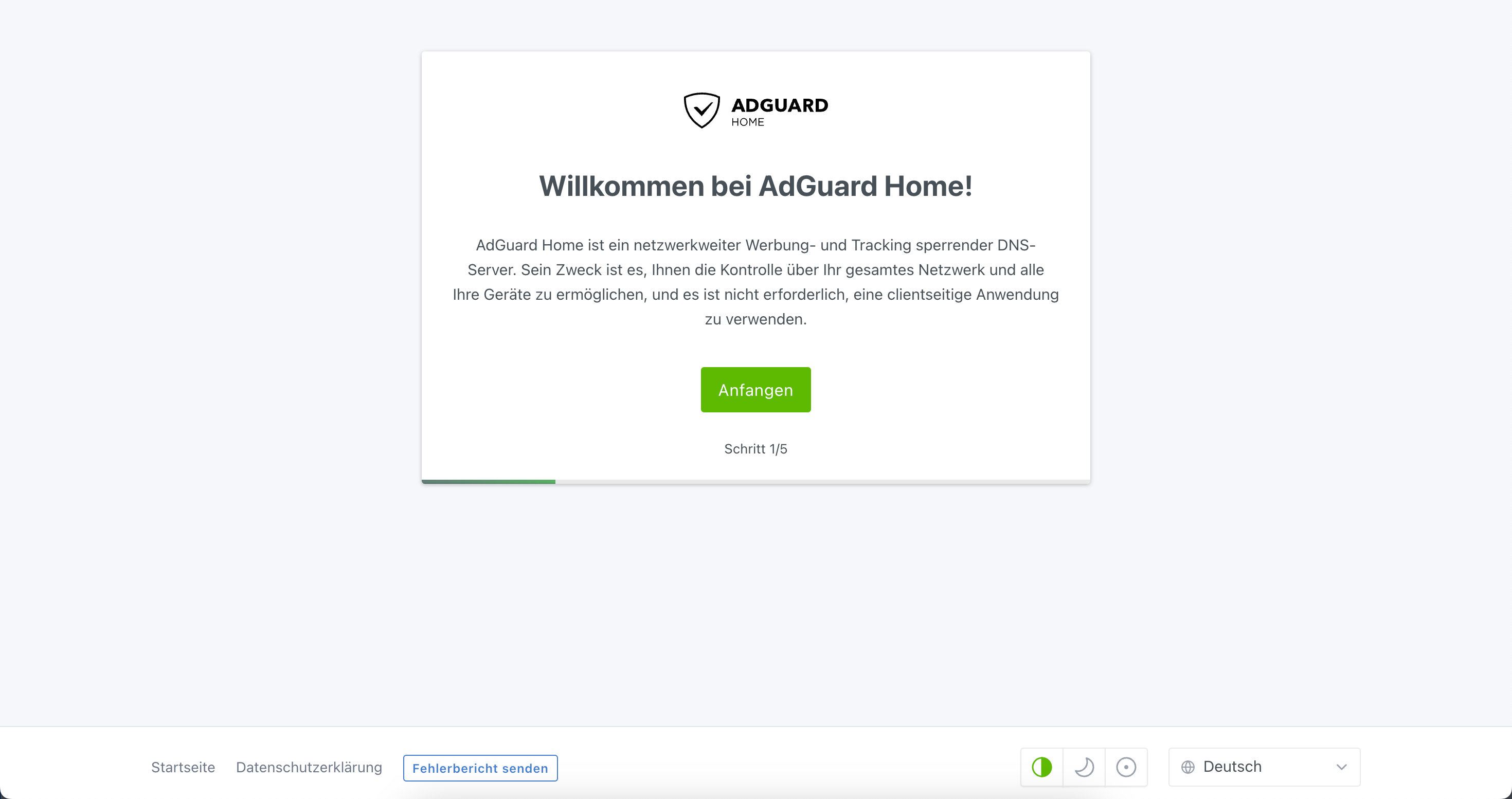
Vergessen Sie nicht, den DNS in Ihren Geräten anzupassen. Am einfachsten geht es über den DHCP-Server (in den meisten privaten Fällen der Router).
Docker Container aktualisieren
Auch mit dem neuen Container Manager von Synology, ändert sich nichts an der Herangehensweise der Aktualisierung.
Ein Docker Container ist recht simpel zu aktualisieren, dennoch ist die Herangehensweise unter DSM eine andere aufgrund der grafischen Oberfläche. Dennoch bleibt das Prinzip gleich:
- docker pull
- docker stop
- docker run
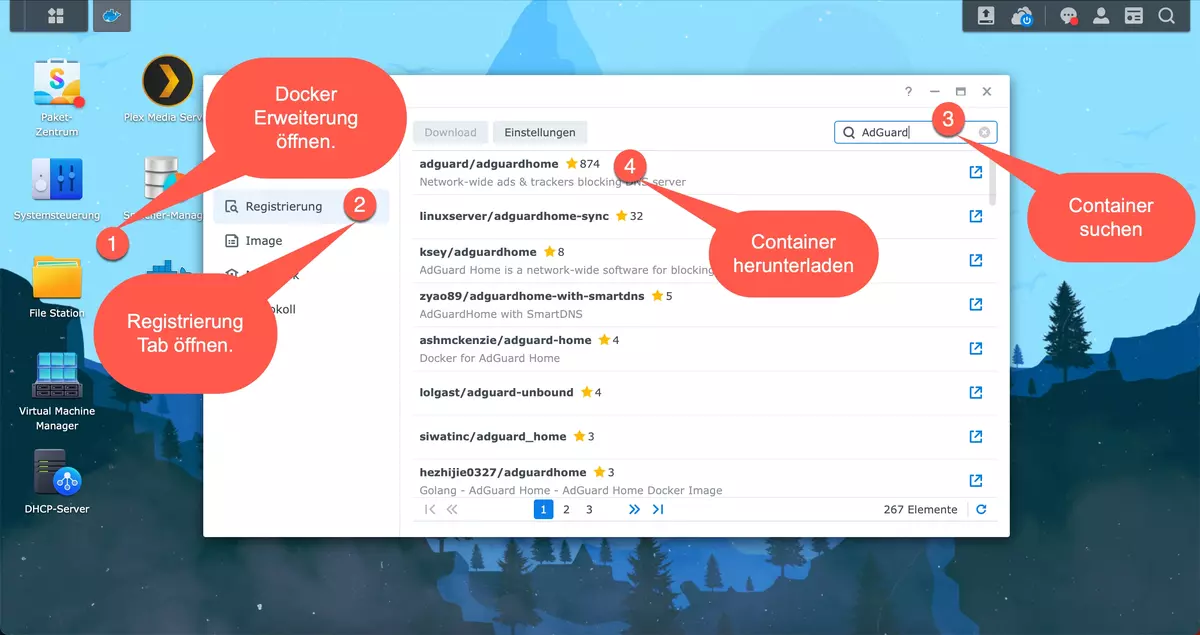
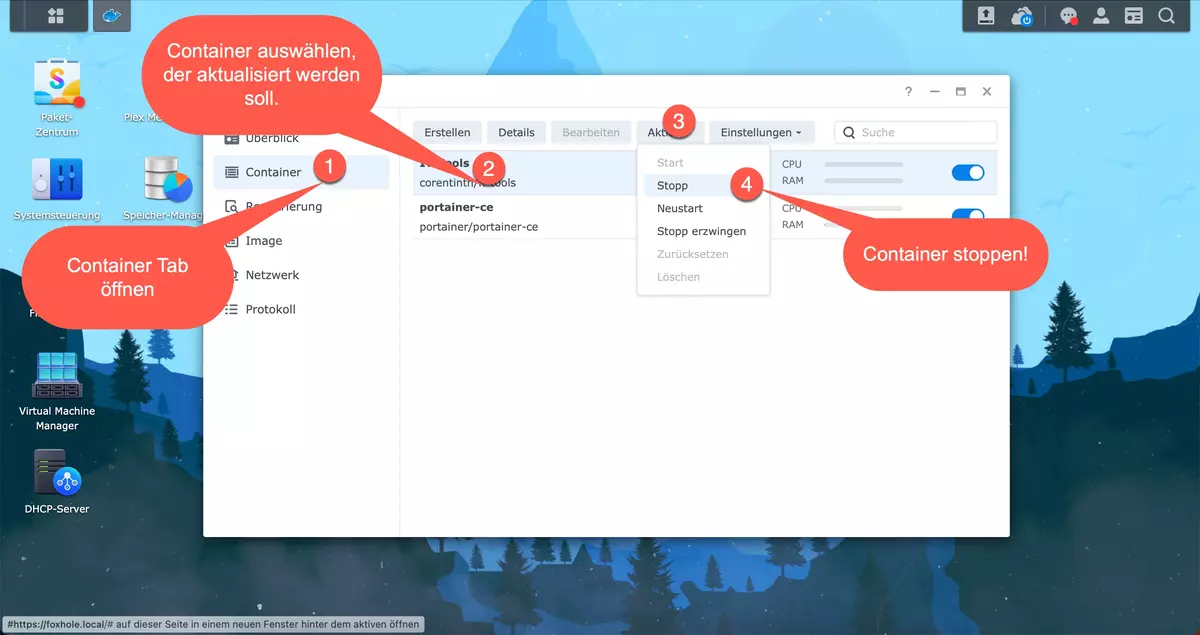


Über den Autor
Ich bin IT-Spezialist im Fachbereich der IT-Administratoren. Neben Beruf und Familie, erstelle ich als, Teil meines Hobbys, gerne Tutorials, sowie WoltLab Stile. Aktuell befinde ich mich auf meinem Informationstechnikermeister.


Kommentare 2
Neu erstellte Kommentare unterliegen der Moderation und werden erst sichtbar, wenn sie durch einen Moderator geprüft und freigeschaltet wurden.
Neu erstellte Kommentare unterliegen der Moderation und werden erst sichtbar, wenn sie durch einen Moderator geprüft und freigeschaltet wurden.